установить песню на звонок iPhone
Начинающие пользователи iPhone часто отказываются от идеи поставить собственный рингтон на звонок, считая процедуру слишком хлопотной и предпочитая стандартную Маримбу. Однако по мере распространения Айфонов среди отечественных пользователей применение встроенных рингтонов начинает доставлять неудобства: когда Маримба звучит в общественном месте, каждый второй лезет в карман за гаджетом, чтобы проверить, не ему ли звонят.
Повышение спроса на оригинальные рингтоны породило новые возможности для их создания: теперь поставить песню на звонок можно не только с помощью iTunes, но и посредством другого софта. Важно помнить два правила: рингтон должен иметь специальное разрешение .m4r и не превосходить длительностью 40 секунд.
Как поставить музыку на звонок через iTunes?
Сделать мелодию для звонка через iTunes можно по следующему алгоритму:
Шаг 1. Прежде всего запустите программу iTunes и вызовите боковое меню нажатием комбинации CTRL+S.
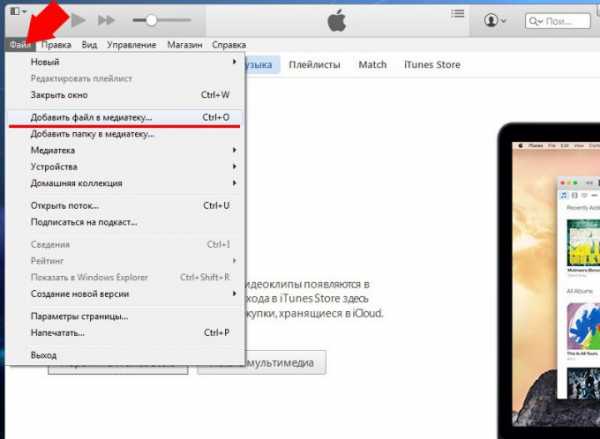
Шаг 2. Выберите трек, из которого вы хотели бы сделать рингтон, и нажмите на него правой кнопкой мыши. Мы будем делать рингтон из песни группы «Depeche Mode» «In Your Room». В появившемся меню выберите пункт «Сведения».
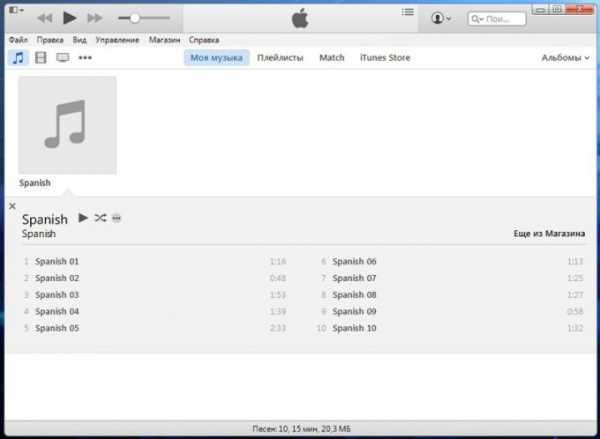
Шаг 3. В блоке «Сведения» переместитесь из раздела «Детали» (который выбран по умолчанию) в раздел «Параметры» — вы увидите такое окно:
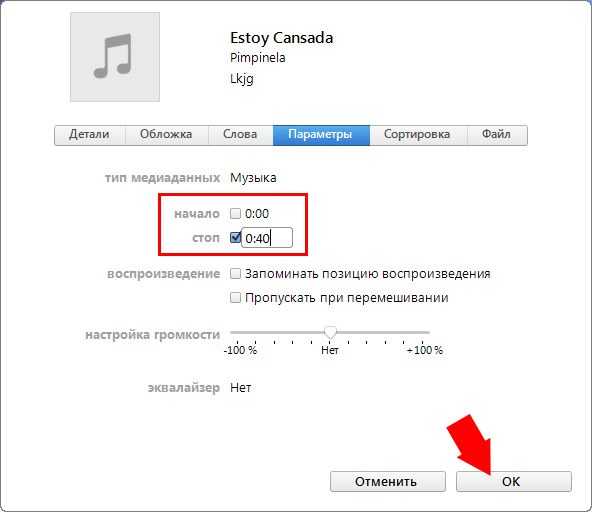
Здесь можно отрегулировать громкость рингтона (например, увеличить вдвое по сравнению с оригинальной композицией) и выбрать пресет эквалайзера:
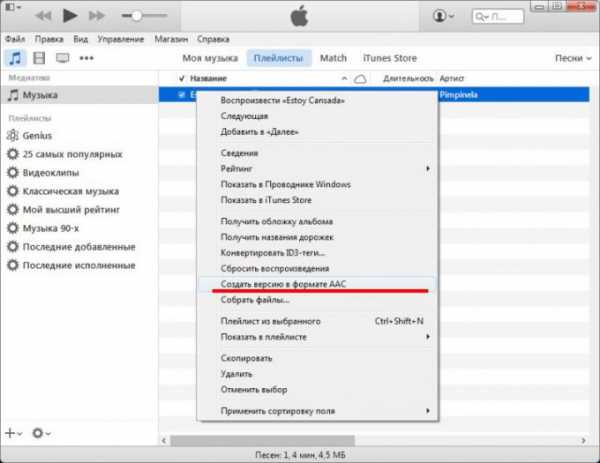
Пресеты те же самые, что доступны в настройках стандартного приложения «Музыка».
Шаг 4. Поставьте галочки напротив пунктов «Начало» и «Конец» и установите интервал так, чтобы длительность рингтона не превышала 40 секунд.
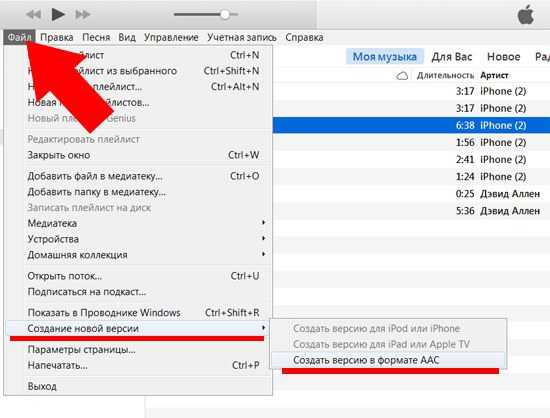
Затем нажмите кнопку «ОК» в нижней части окна.
Шаг 5. Найдите отредактированный трек в списке медиатеки и выберите его.
Хоть в медиатеке и указано, что длительность трека составляет первоначальные 4:51 минуты, при воспроизведении в iTunes вы поймете, что трек обрезан до 30 секунд.
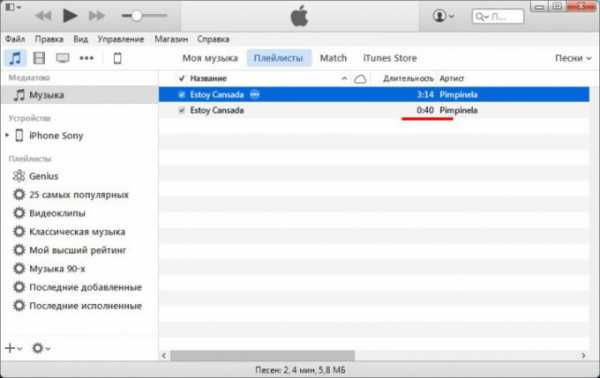
Шаг 6. Пройдите по пути «Файл» — «Преобразовать» — «Создать версию в AAC», не снимая выделение с выбранного трека:
Рядом с оригинальной композицией в формате MP3 появится «клон» — обрезанный трек AAC длительностью в полминуты.
По завершении этой операции не забудьте вернуть через «Параметры» прежнюю длительность оригинальному треку.
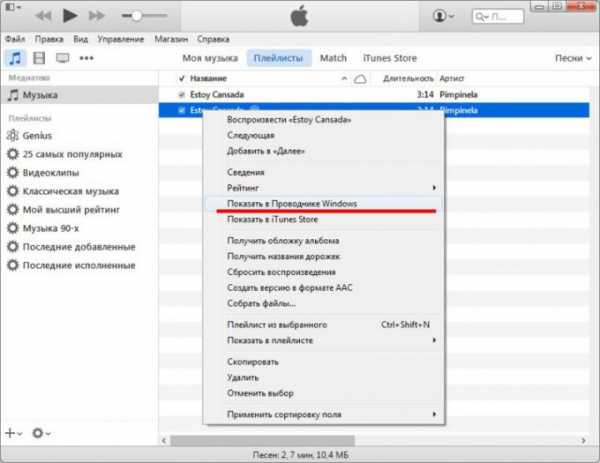
Шаг 7. Кликните правой кнопкой мыши по AAC-файлу и выберите «Показать в проводнике Windows»:
Откроется специальная папка iTunes, размещенная на диске С компьютера – в ней будет «лежать» рингтон:
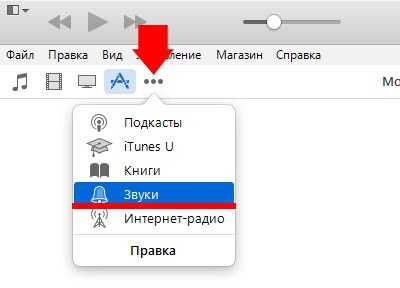
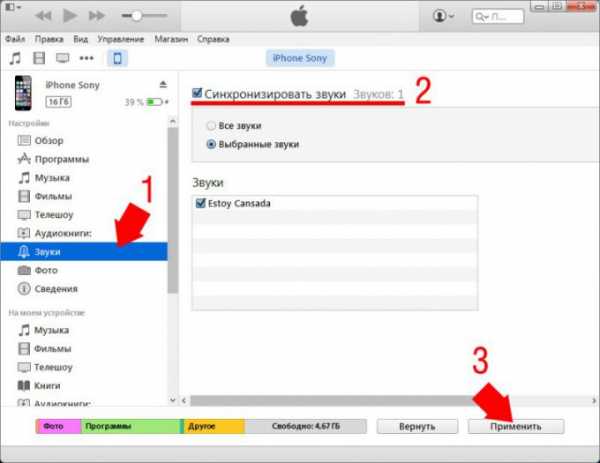
Шаг 8. Поменяйте формат файла с m4a на m4r. В этом кроется сложность, потому как на многих компьютерах с Windows 7 форматы файлов скрыты. Чтобы показывались разрешения, придется поковыряться в настройках компьютера – в проводнике наберите «
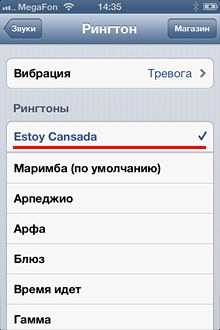
Перейдите во вкладку «Вид» и снимите галочку напротив пункта «Скрывать расширения для зарегистрированных типов файлов» (находится почти в самом низу). Нажмите «Применить» и «ОК». После этого рядом с названием файла в папке iTunes будет отображаться формат – поменять a на r не составит труда:
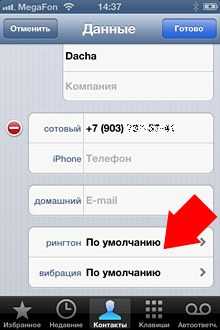
Шаг 9. Остается заключительный аккорд: в боковом меню медиатеки
Шаг 10. Подключите Айфон к ПК через USB-кабель и запустите синхронизацию. Важный момент: после подключения гаджета к компьютеру нажмите на значок устройства в верхней панели iTunes и в левой панели выберите раздел «Звуки»:
Поставьте галочку напротив «Синхронизировать звуки» и нажмите кнопку «Применить» внизу. Если эту операцию не выполнить, синхронизация будет безрезультатной, сколько ее ни проводи.
Далее установить музыку на звонок — дело техники: на Айфоне проходим по пути «
Как поставить рингтон на Айфон через iTools?
iTools – альтернативное программное решение от китайских производителей, позволяющее пользователям Apple при скачивании музыки обходиться без синхронизации и iTunes вообще. Создать и поставить рингтон через iTools несоизмеримо проще, чем через iTunes, однако, у этого способа есть свои недостатки.
При создании рингтона на Айфон через
Шаг 1. Откройте iTools и переместитесь в раздел «Music»:
Шаг 2. Через кнопку «Add» внесите композицию в список:
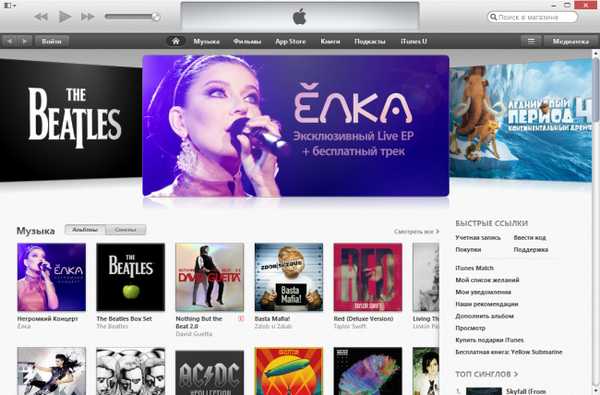
Шаг 3. Выделите композицию в списке и нажмите кнопку «Make Ringtones», расположенную в верхней панели. Появится такое окно:
Справа вы увидите длительность необработанного трека – композиция из примера идет 5 минут 23 секунды. Выставите параметры «Start» и «End» так, чтобы длительность не превосходила 40 секунд.
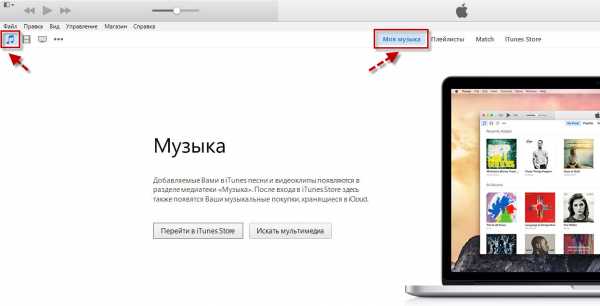
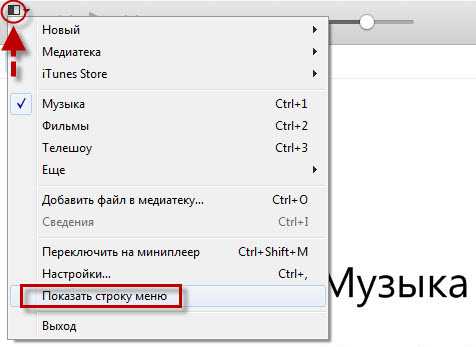
Шаг 4. Нажмите кнопку «Save To Local», и программа предложит сохранить рингтон в память компьютера сразу в формате m4r:
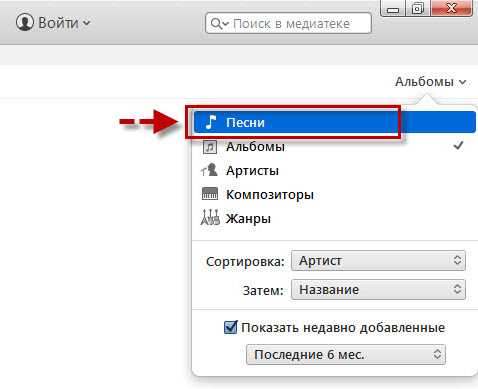
Шаг 5. Найдите созданный рингтон на компьютере и добавьте его в список простым перетаскиванием:
Шаг 6. Подключите гаджет к компьютеру и нажмите кнопку «Import To Device» в верхней панели программы. Таким образом вы внесете рингтон в память устройства.
В плане создания рингтонов iTools имеет ряд преимуществ перед iTunes: во-первых, пользователь китайского софта лишен необходимости морочить себе голову с расширениями, во-вторых, ему не нужно проводить синхронизацию. Однако у программы iTools есть и недостатки: она не русифицирована и не дает пользователю возможности редактировать мета-данные композиций.
Поставить звонок на Айфон можно, вообще не прибегая к помощи ПК – в AppStore есть сразу несколько специальных приложений для создания рингтонов, таких как Рингтониум и iTrax. О плюсах и минусах этих и других программ для обрезки музыки вы сможете прочитать здесь
setphone.ru
Как поставить музыку на звонок iPhone, установка своего рингтона
Чтобы каждый раз, услышав знакомую мелодию, не хвататься за карман с телефоном, вам нужно скачать рингтон на Айфон. Сделать нужный звонок можно самим из музыкальных композиций .mp3. Или скачав уже готовый файл из интернета.
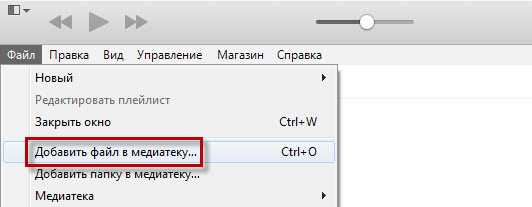
Мелодия на звонок iphone должна быть в формате .m4r — специальном формате для рингтонов, а длительность композиции не превышать 40 секунд.
Как поставить музыку на звонок Айфона? Порядок действий такой:
- Выбрать и загрузить файл нужной мелодии в iTunes.
- Сократить длительность музыкального фрагмента до 40 секунд.
- Конвертировать файл в формат AAC.
- Закачать файл готового рингтона на iPhone методом синхронизации с iTunes.
- Поставить звонок на iPhone.
Теперь рассмотрим детально, как установить рингтон на айфон.
1. Загрузка файла мелодии в iTunes
Инструкция, как поставить мелодию на Айфон через Айтюнс, детально описана в статье «Как закачать музыку на iphone».
Откройте программу iTunes (скачать можно бесплатно с официального сайта apple.com/ru/itunes/download).
Перейдите в раздел «Музыка» нажав на иконку ноты в верхнем левом углу.
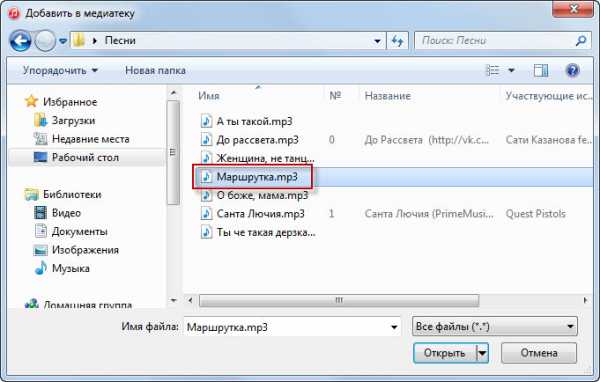
Нажмите на пункт «Файл» и в появившемся всплывающем меню выберите «Добавить файл в медиатеку».
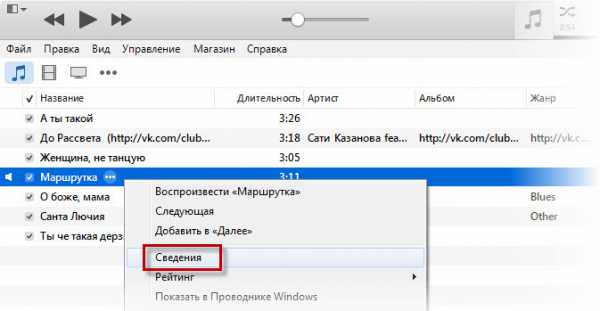
Закаченный файл отобразится в медиатеке.
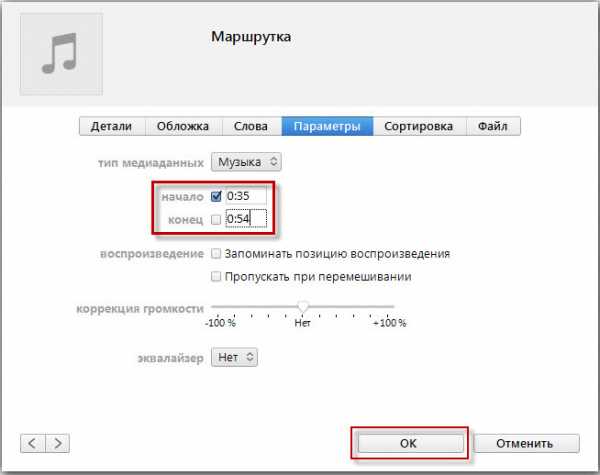
2. Ограничение длительности мелодии
Теперь нужно сократить длину музыкального фрагмента до 40 секунд, иначе не получится поставить музыку на звонок айфона.
Сделать это можно с помощью онлайн-сервисов или специальных программ на самом смартфоне.
Здесь рассмотрим как это делается в iTunes.
Нажмите правой кнопкой мыши на названии музыкального файла. В выпадающем меню выберите пункт «Сведения».
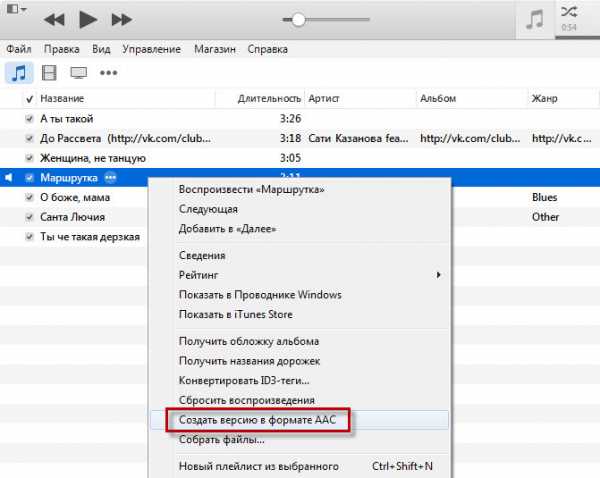
Откроется окно свойств файла. Перейдите на вкладку «Параметры». Здесь, в полях «начало» и «конец» нужно указать тот фрагмент записи, который нужно вырезать из всего музыкального произведения.
Длительность фрагмента не должна превышать 40 секунд.
После задания временного интервала нажмите «ОК».
Внешне ничего не изменилось.
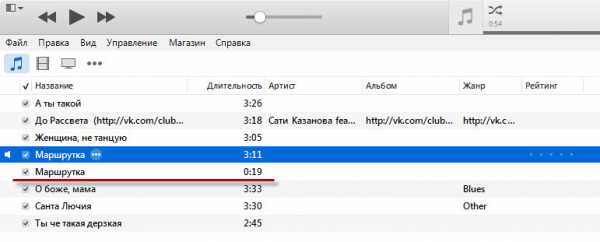
Теперь нужно сконвертировать файл в формат рингтона и поставить песню на звонок.
3. Конвертация в формат рингтона
Прощай, Джони Айв! Apple покинул главный дизайнер ТОП самых производительных смартфонов и планшетов (по версии AnTuTu)Вначале выделите файл. Затем откройте меню «Файл«. В нем пункт «Конвертировать» и далее «Создать версию в формате AAC«
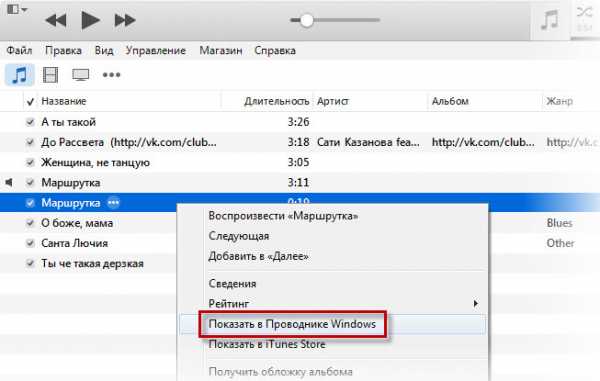
Начнется конвертация файла, по итогам которого ниже появится файл с таким же названием, но меньшей длительности.
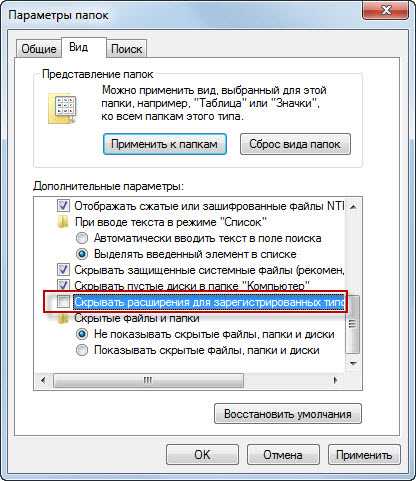
Нажмите на этом новом файле правой кнопкой мыши и в выпадающем меню выберите пункт «Показать в проводнике Windows».
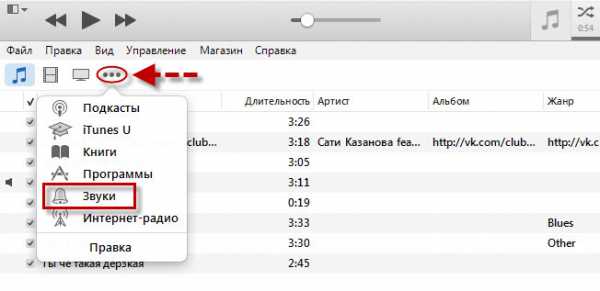
Откроется окно проводника. Здесь нужно поменять расширение файла с .m4a на .m4r. То есть изменить последнюю букву ”a” на ”r”. (Если у вас не показываются расширения, то выберите в проводник «Сервис – Свойства Папки – Вид – и уберите галочку с меню «Скрывать расширения для зарегистрированных типов файлов»). Можно сразу скопировать получившийся файл в другую папку, где вы его сможете без труда найти.
Теперь не закрывая окно проводника, вернитесь в окно iTunes и перейдите в раздел «Звуки». Для этого нажмите на иконке «…» и в выпадающем списке выберите «Звуки».
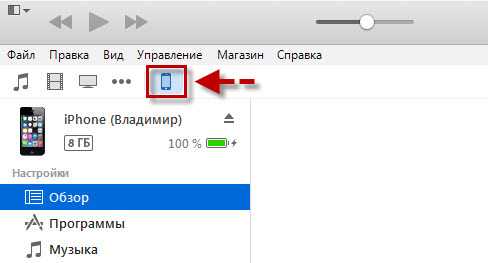
Вернитесь в окно проводника и перетащите мышкой файл рингтона в окно iTunes. (Можно сделать через пункт «Файл». По умолчанию, сконвертированные файлы лежат в папке C:\имя_пользователя\Моя музыка\iTunes). Файл должен появиться в списке рингтонов.
4. Синхронизации iPhone с iTunes
Если ваш iPhone еще не подключен к компьютеру, подключите его c помощью USB-кабеля. Нажмите на значке устройства в верхней панели iTunes.
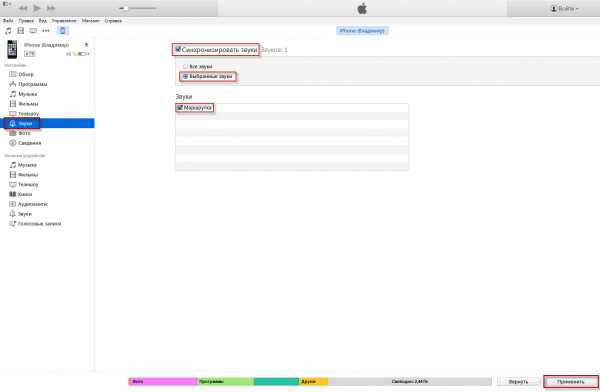
В левой панели выберите «Звуки». В правом окне поставьте галочку «Синхронизировать звуки». По умолчанию в iPhone будут синхронизированы все мелодии для звонков, которые есть в iTunes. После чего синхонизируйте устройство нажав кнопку «Готово».
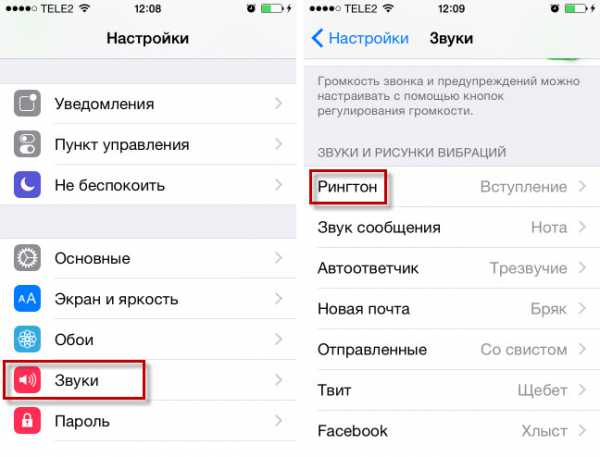
После синхронизации телефона вы сможете установить мелодию на звонок iphone и назначить ее любым контактам из телефонной книги.
Видео инструкция
Видео инструкция о том, как добавить рингтон на айфон. Все вышеперечисленные действия в коротком ролике.
Как поставить мелодию на звонок iPhone
Чтобы поставить вашу готовую музыку на звонок в iphone, откройте на телефоне приложение «Настройки«. Нажмите «Звуки» в следующем окне «Рингтон«. Появится список рингтонов установленных на вашем телефоне. Созданный вами будет самым первым. Нажмите на него, справа отобразится галочка. Таким образом, вы смогли поменять мелодию на айфоне, установив вашу музыку вместо «Маримба».
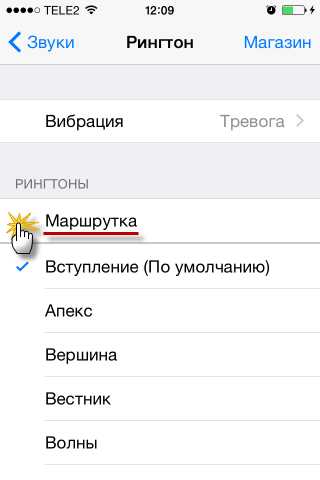
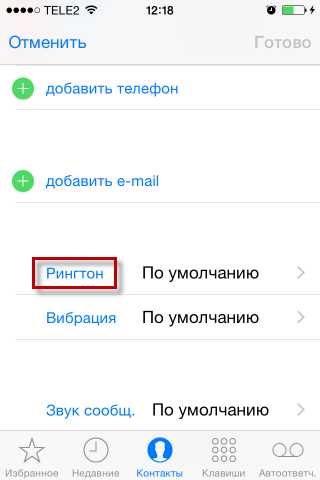
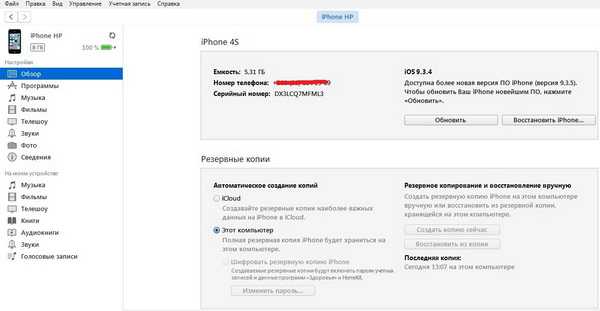
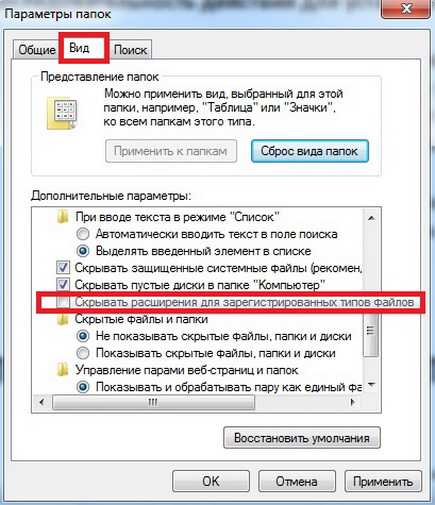
Кроме того, можно поставить музыку на звонок iphone для каждого контакта. Для этого откройте Контакты в приложении телефон, выберите абонента, чей звонок должен отличаться от остальных, нажмите Изменить. Промотайте экран вниз к полю Рингтон, чтобы установить музыку на звонок iPhone. Количество контактов с уникальными рингтонами также неограниченно.
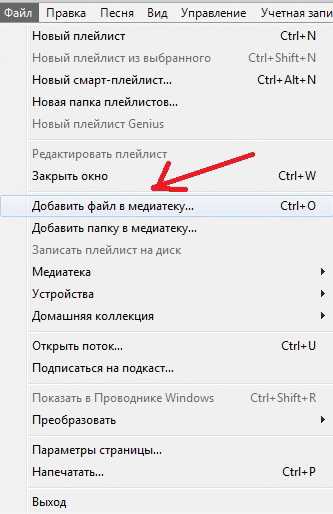
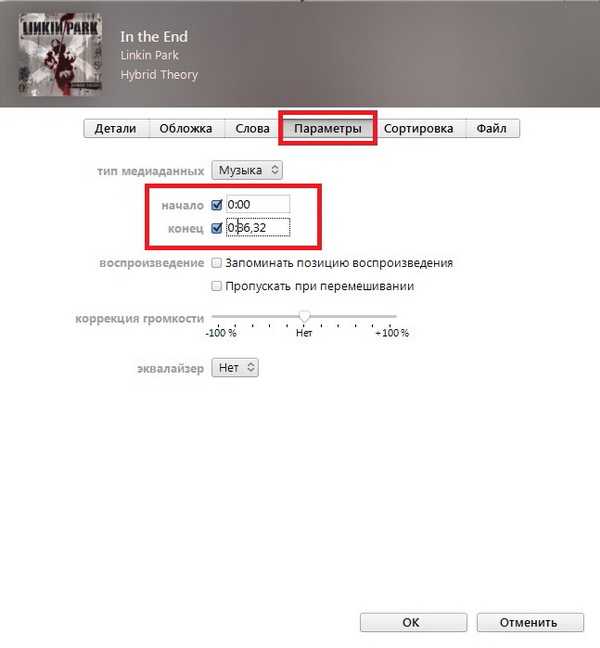
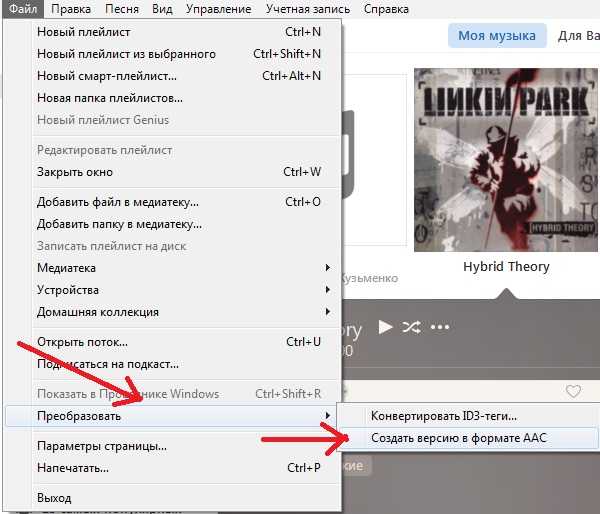
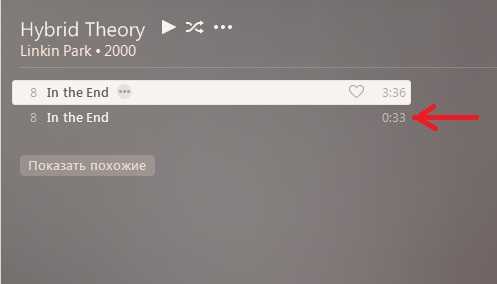
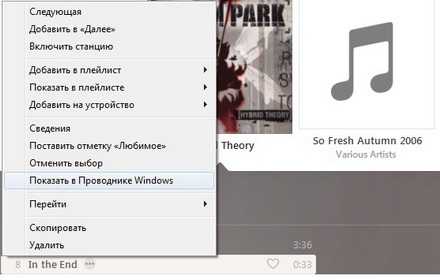
Поставить звонок на iphone 4, iphone 5, iphone 6 можно по этому же принципу. Разница может быть только в версии iTunes, но порядок действий везде одинаковый.
После этого вы не перепутаете звучание своего телефона ни с чьим другим, а звонки от особо важных персон будете узнавать с первой же секунды.
А можно попроще…
Если все вышеописанное вызывает у вас ужас, но свой звонок все же поставить хочется, то есть вариант приобрести рингтон за деньги в официальном магазина iTunes Store.
Поставить музыку на звонок iphone можно несколькими движениями пальцев, без «плясок с бубном» и подключением к компьютеру, правда за это придется заплатить. Вот простая инструкция как установить рингтоны для iPhone из iTunes Store.
Конечно, там может и не быть нужной вам мелодии, но основные хиты точно присутствуют.
iphone-gps.ru
Как поставить песню на звонок в iPhone? – Apple-iPhone.ru
Как загрузить рингтон на iPhone?
Установить мелодию на звонок в iPhone задача не самая простая и это очень странно. Казалось бы, такая дружественная система как iOS должна включать в себя простое средство для этой операции, но на деле все совсем не так. Однако выход есть и сегодня мы расскажем вам как с помощью только лишь iTunes установить песню на звонок своего iPhone.
Обновлено: альтернативный, значительно более простой метод создания и установки рингтонов на iPhone.
Обновлено (2): 13 сентября 2017 года Apple выпустила iTunes 12.7, в котором процесс создания рингтонов для iPhone несколько изменился (стал проще). Дополнили инструкцию с учетом изменений iTunes 12.7.
Быстрый переход:
- Как поставить песню на звонок в iPhone (iTunes 12.7 и более новые версии) на PC
- Как поставить песню на звонок в iPhone (iTunes 12.6 и более старые версии) на PC
- Как поставить песню на звонок в iPhone на Mac
Как поставить песню на звонок в iPhone (iTunes 12.7 и более новые версии) на PC
Шаг 1. Для того, чтобы иметь возможность создавать и загружать рингтоны через iTunes, в Windows необходимо изменить один параметр настроек системы. Перейдите в «Пуск» → «Панель управления» → «Параметры папок» («Свойства папки»), зайдите во вкладку «Вид» и уберите галочку около пункта «Скрывать расширения для зарегистрированных типов файлов». Это понадобится для переименования создаваемого нами рингтона.
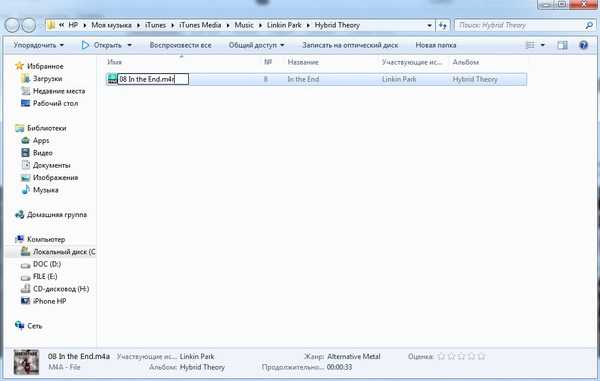
Шаг 2. Откройте iTunes и выберите песню, из которой хотите создать рингтон (либо добавьте песню, нажав «Файл» → «Добавить файл в библиотеку»). Прослушайте песню и запишите время начало и конца отрезка, который вы бы хотели слышать в качестве звонка. Максимальная длина рингтона 40 секунд.
Совет! Обрезать песню для рингтона iPhone можно и более простым способом, подробно о котором написано в этой инструкции. Если вы воспользуетесь альтернативным способом, то после этого сразу можете переходить к шагу 8.
Шаг 3. Нажмите на песне правой кнопкой и выберите пункт «Сведения о песне». Затем перейдите во вкладку «Параметры» и укажите желаемое время старта и окончания звонка (сам звуковой файл не обрежется). После окончания выбора интервала нажмите «ОК».
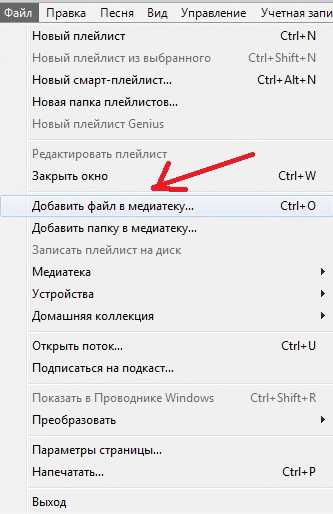
Отметим, что после установки отметок начала и конца вашего будущего рингтона, песню рекомендуется прослушать и при необходимости внести изменения в длину отрезка.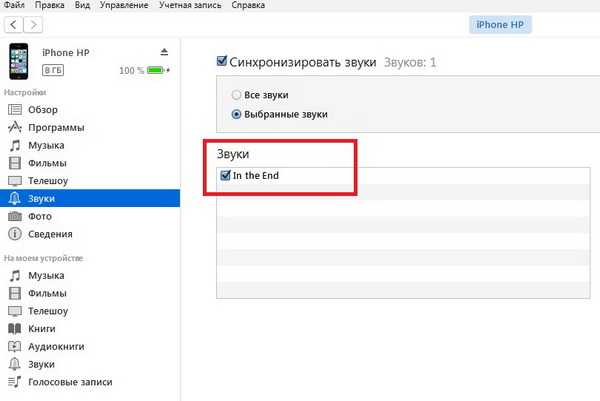
Шаг 4. Нажмите правой кнопкой на выбранной вами песне и выберите пункт «Файл» → «Конвертировать» → «Создать версию в формате AAC».
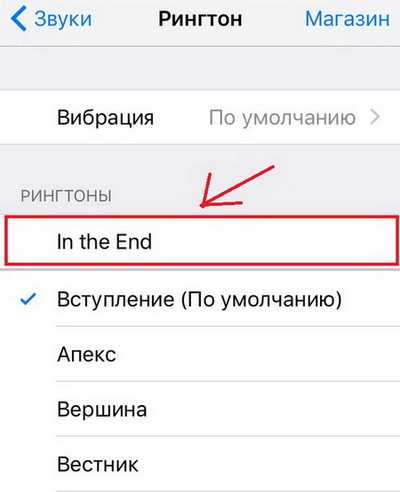
Вы увидите еще одну копию будущего рингтона, создание которой будет сопровождаться звуковым оповещением.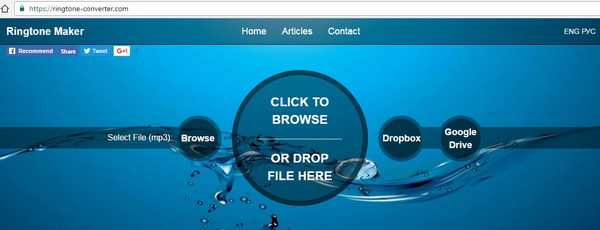
Шаг 5. Щелкните правой кнопкой мыши по новой песне и выберите пункт «Показать в проводнике Windows».
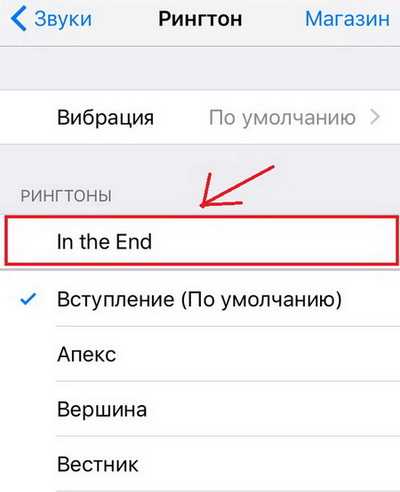
Выделенный файл необходимо переименовать в расширение m4r (формат рингтонов iPhone).
Шаг 6. Подключите iPhone к компьютеру при помощи кабеля USB и выберите смартфон в окне iTunes.

Шаг 7. В колонке “На моем устройстве” выберите раздел “Звуки“. Перетащите созданный вами рингтон (файл в формате .m4r) в список имеющихся на iPhone рингтонов и нажмите “Готово“.

Сразу после этого рингтон станет доступен на вашем iPhone в разделе “Настройки” → “Звуки“. После окончания выполнения процедуры обязательно уберите время старта и окончания проигрывания оригинальной мелодии. Просто уберите галочки, которые были установлены в пункте 3.
К содержанию.
Как поставить песню на звонок в iPhone (iTunes 12.6 и более старые версии)
Шаг 1. Первым делом необходимо сделать определенные настройки. Перейдите в «Пуск» → «Панель управления» → «Параметры папок» («Свойства папки»), зайдите во вкладку «Вид» и уберите галочку около пункта «Скрывать расширения для зарегистрированных типов файлов». Это понадобится для переименования создаваемого нами рингтона.
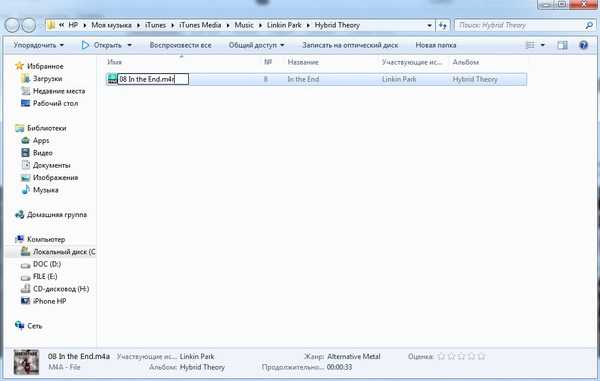 Шаг 2. Откройте iTunes и добавьте песню, нажав «Файл» → «Добавить файл в библиотеку». Прослушайте песню и отрезок из нее, который вы бы хотели слышать в качестве звонка. Максимальная длина проигрываемой дорожки — 40 секунд.
Шаг 2. Откройте iTunes и добавьте песню, нажав «Файл» → «Добавить файл в библиотеку». Прослушайте песню и отрезок из нее, который вы бы хотели слышать в качестве звонка. Максимальная длина проигрываемой дорожки — 40 секунд.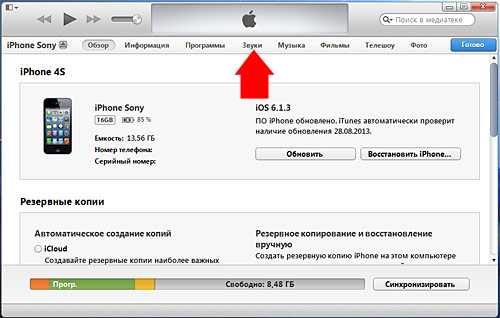 Шаг 3. Нажмите на песне правой кнопкой и выберите пункт «Сведения». Перейдите во вкладку «Параметры» и укажите желаемое время старта и окончания звонка (сам звуковой файл не обрежется). После окончания выбора интервала нажмите «ОК».
Шаг 3. Нажмите на песне правой кнопкой и выберите пункт «Сведения». Перейдите во вкладку «Параметры» и укажите желаемое время старта и окончания звонка (сам звуковой файл не обрежется). После окончания выбора интервала нажмите «ОК».
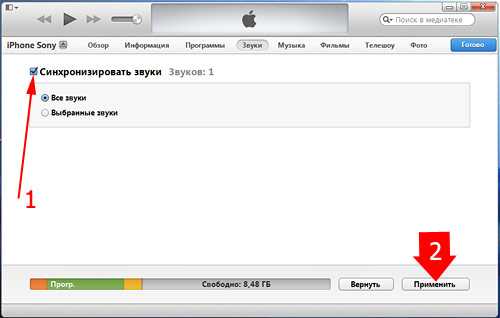
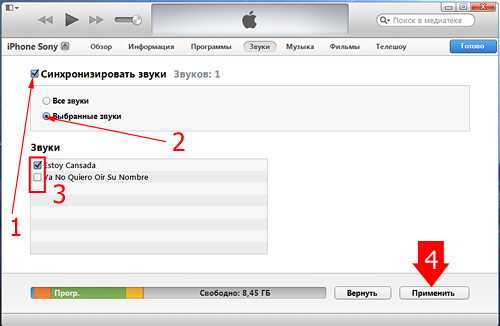 Шаг 4. Нажмите правой кнопкой на выбранной вами песне и выберите пункт «Создать версию в формате AAC». Вы увидите еще одну копию будущего рингтона.
Шаг 4. Нажмите правой кнопкой на выбранной вами песне и выберите пункт «Создать версию в формате AAC». Вы увидите еще одну копию будущего рингтона.
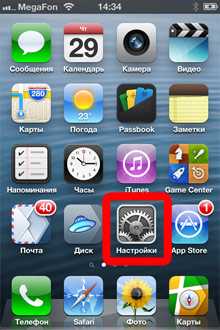 Шаг 5. Щелкните правой кнопкой мыши по новой песне и выберите пункт «Показать в проводнике Windows». Выделенный файл необходимо переименовать в расширение m4r (формат рингтонов iPhone).
Шаг 5. Щелкните правой кнопкой мыши по новой песне и выберите пункт «Показать в проводнике Windows». Выделенный файл необходимо переименовать в расширение m4r (формат рингтонов iPhone).
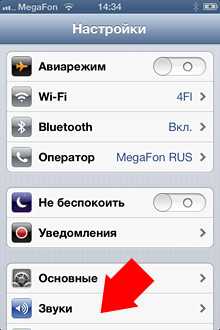 Шаг 6. Перетащите рингтон в iTunes (или добавьте привычным «Файл» → «Добавить файл в библиотеку») — он появится в новой категории «Звуки», в которой будут содержаться все рингтоны.
Шаг 6. Перетащите рингтон в iTunes (или добавьте привычным «Файл» → «Добавить файл в библиотеку») — он появится в новой категории «Звуки», в которой будут содержаться все рингтоны.
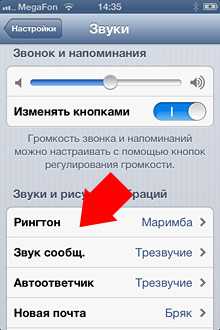 Шаг 7. Синхронизируйте iPhone с компьютером. После завершения синхронизации рингтон можно будет найти перейдя в «Настройки» → «Звуки» → «Рингтон».
Шаг 7. Синхронизируйте iPhone с компьютером. После завершения синхронизации рингтон можно будет найти перейдя в «Настройки» → «Звуки» → «Рингтон».
После окончания выполнения процедуры обязательно уберите время старта и окончания проигрывания оригинальной мелодии. Просто уберите галочки, которые были установлены в пункте 3.
К содержанию.
Как поставить песню на звонок в iPhone на Mac (iTunes 12.7 и более новые версии)
Шаг 1. Запустите iTunes и выберите песню, из которой вы хотите сделать рингтон. Нажмите по ней правой кнопкой мыши и выберите пункт “Сведения о песне“.
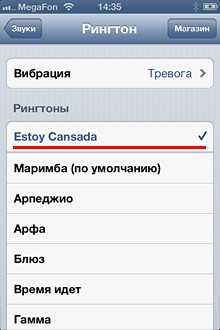
Шаг 2. В открывшемся окне выберите вкладку “Параметры“, поставьте флажки напротив пунктов “Начало” и “Конец“, укажите отрезок начала и конца создаваемого вами рингтона и нажмите “ОК“. Перед выполнением этого действия, разумеется, рекомендуется прослушать песню и заранее записать время начала и конца отрезка, который станет вашим будущим рингтоном.
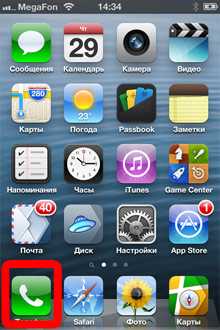
Шаг 3. В приложении iTunes выберите пункт меню “Файл” → “Конвертировать” → “Создать версию в формате AAC“. Сразу после этого в вашей медиатеке появится новая песня, укороченная до указанного отрезка.
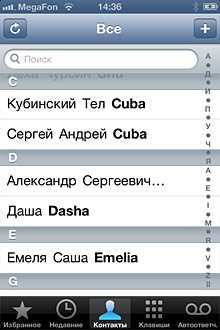
Шаг 4. Щелкните по созданной песне правой кнопкой мыши и выберите пункт “Показать в Finder“.
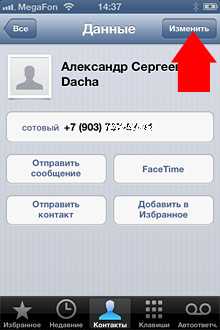
Шаг 5. В открывшемся окне с вашим будущим рингтоном, щелкните по нему правой кнопкой мыши, нажмите “Переименовать” и измените расширение файла с m4a на m4r (формат рингтонов iPhone).
Шаг 6. Подключите iPhone к Mac при помощи кабеля USB и выберите смартфон в окне iTunes.
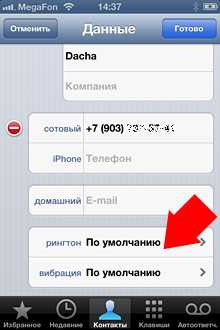
Шаг 7. В колонке “На моем устройстве” выберите раздел “Звуки“. Перетащите созданный вами рингтон (файл в формате .m4r) в список имеющихся на iPhone рингтонов и нажмите “Готово“.
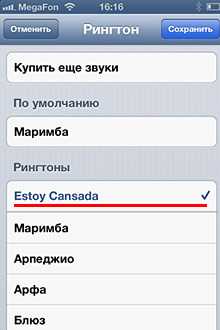
Сразу после этого рингтон станет доступен на вашем iPhone в разделе “Настройки” → “Звуки“. После окончания выполнения процедуры обязательно уберите время старта и окончания проигрывания оригинальной мелодии. Просто уберите галочки, которые были установлены в пункте 2.
К содержанию.
Смотрите также:
Поставьте 5 звезд внизу статьи, если нравится эта тема. Подписывайтесь на нас ВКонтакте, Facebook, Twitter, Instagram, Telegram и Яндекс.Дзен.
Загрузка…
Вернуться в начало статьи Как поставить песню на звонок в iPhone?
www.apple-iphone.ru
5 способов добавить рингтон на iPhone
1. Как скачать рингтон на iPhone с помощью мобильной версии iTunes
Официальный и самый удобный способ добавить новый рингтон на iPhone — найти и приобрести его в обширном каталоге звуков iTunes прямо на мобильном устройстве. Но у этого варианта есть свои минусы: приходится платить и нельзя редактировать готовые рингтоны, а также добавлять свои звуки из сторонних источников.
Чтобы купить рингтон в iTunes, нажмите «Настройки» → «Звуки» → «Рингтон» → «Магазин звуков». Выберите понравившиеся мелодии и оплатите их.


К слову, для навигации по каталогу мелодий iTunes удобнее использовать стороннее приложение Tuunes.
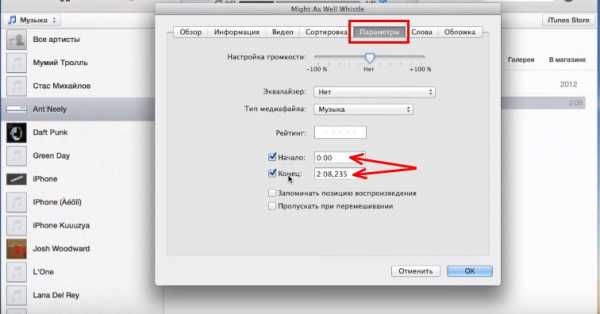
Цена: Бесплатно
После покупки аудиофрагмента он появляется в списке доступных рингтонов в настройках звука на iPhone.
2. Как добавить рингтон на iPhone с помощью десктопного клиента iTunes
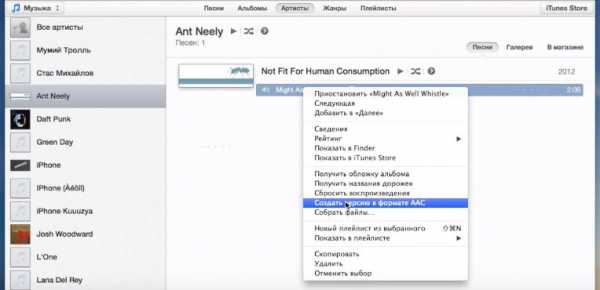
Клиент iTunes для Windows и macOS позволяет загружать на iPhone аудиофайлы из памяти компьютера, попутно преобразуя их в рингтоны. Способ не такой простой, как предыдущий, и требует наличия ПК, зато полностью бесплатный.
Чтобы воспользоваться этим вариантом, сначала нужно добавить необходимые звуки в десктопную версию iTunes, а затем синхронизировать с её помощью iPhone с компьютером. Подробная инструкция доступна в другом материале Лайфхакера.
Если в процессе вам понадобится обрезать или конвертировать аудиофайлы в формат M4R, можете использовать эти бесплатные сервисы.
3. Как добавить рингтон на iPhone с помощью iOS-приложения GarageBand
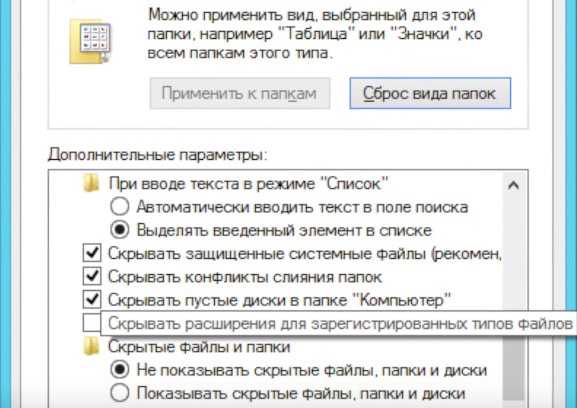
Стандартная программа GarageBand — единственный способ сделать любой аудиофайл рингтоном на iPhone без компьютера и iTunes. Не очень простой, но бесплатный.
Если GarageBand нет на вашем устройстве, можете скачать программу из App Store.
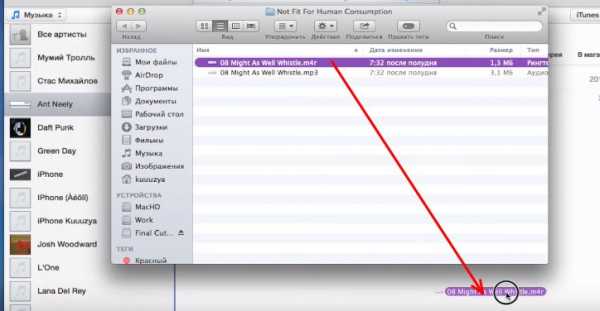 Разработчик:
Apple
Разработчик:
AppleЦена: Бесплатно
Она позволит вам обрезать и установить в качестве звонка почти любой файл из памяти iPhone, не защищённый от копирования. Эта инструкция объясняет процесс по шагам.
Если на iPhone отсутствуют подходящие музыкальные файлы, вы можете загрузить их различными способами бесплатно.
4. Как скачать рингтон на iPhone с помощью iOS-программ для создания рингтонов и десктопного клиента iTunes
В App Store есть программы с бесплатными коллекциями звуков, отобранных специально для роли мелодии звонка. Установив такое приложение на iPhone, вы сможете скачать из его каталога нужные звуки и при необходимости отредактировать их: к примеру, обрезать длину или добавить затухание.
Из-за ограничений iOS эти программы не позволяют устанавливать аудиофайлы в качестве мелодии звонка. Но в каждой из них есть простая иллюстрированная инструкция, которая поможет вам превратить выбранный звук в рингтон с помощью компьютера и iTunes.
Можете попробовать одну из следующих программ. Они практически ничем не отличаются, кроме интерфейса и ассортимента звуков.
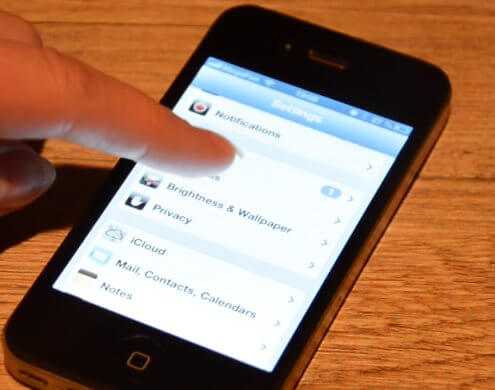
Цена: Бесплатно
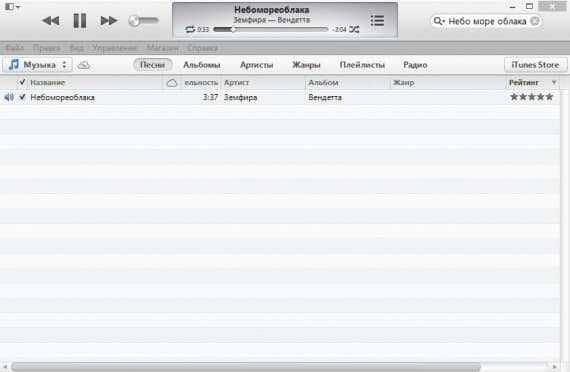
Цена: Бесплатно
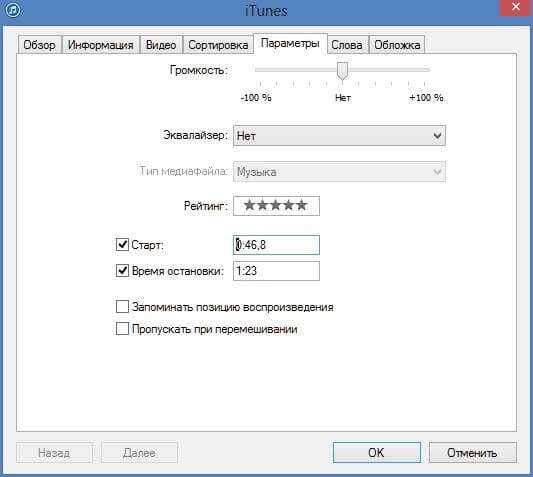
Цена: Бесплатно
Эти приложения могут надоедать рекламой, зато они доступны бесплатно.
5. Как добавить рингтон на iPhone с помощью десктопной программы MobiMover
MobiMover для Windows и macOS — это бесплатная альтернатива iTunes. Она позволяет обмениваться файлами между компьютером и iPhone. Добавлять рингтоны через MobiMover быстрее и удобнее, чем через iTunes.
Чтобы сделать из аудиофайла рингтон, сначала обрежьте его и конвертируйте в M4R с помощью любого из этих сервисов. Затем подключите к компьютеру iPhone, запустите MobiMover и нажмите Custom.
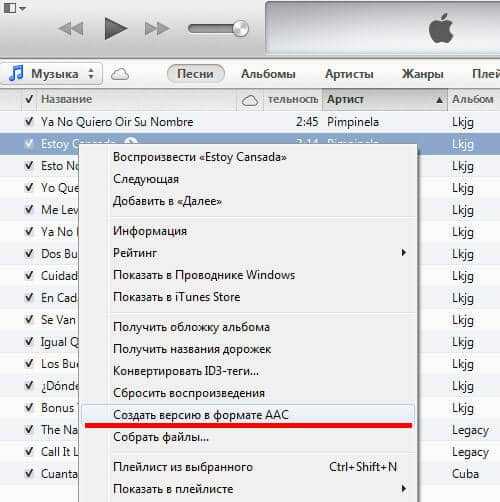
На боковой панели открывшегося окна выберите Audios → Ringtones. Затем добавьте в список рингтонов нужные аудиофайлы с помощью кнопки Transfer to This Device и подтвердите действие.
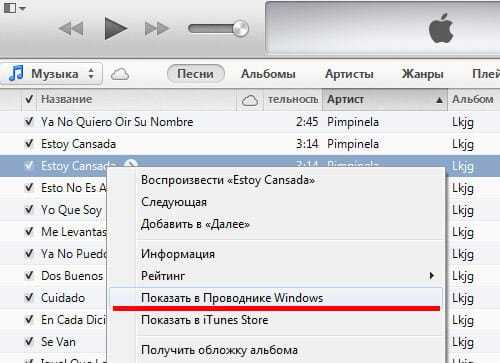
После завершения синхронизации аудиофрагмент появится на iPhone в списке доступных рингтонов.
MobiMover →
Читайте также
lifehacker.ru
Как установить музыку на Айфон 5s на звонок
Один из этапов индивидуальной настройки смартфона заключается в установке собственной мелодии звонка. Таким образом проще отличать вызов, поступивший на свое устройство. При желании можно настроить отдельную мелодию для любого абонента, чтобы определять кто звонит, даже не глядя. Сегодня мы разберемся, как установить музыку на звонок на Айфон 5S или любую другую «яблочную» модель.
iTunes Store
Кроме магазина приложений на любом iPhone есть магазин цифрового музыкального и видеоконтента с большим выбором. Называется он iTunes Store и целый раздел в нем выделен под рингтоны.
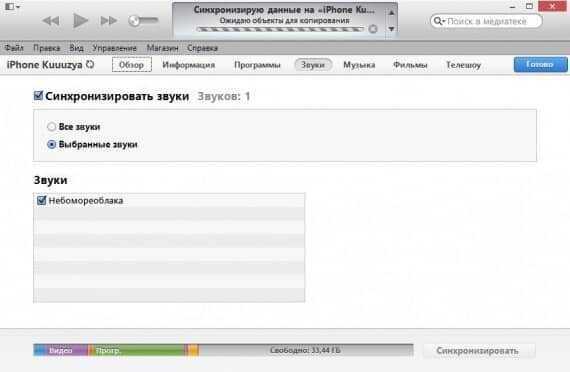
Здесь можно найти практически любую мелодию и купить ее за символическую цену в 22 рубля. Нажатие на иконку выбранной композиции запускает предварительное прослушивание. Убедившись, что выбранный фрагмент полностью устраивает, остается только подтвердить совершение покупки паролем Apple ID или дактилоскопическим отпечатком.
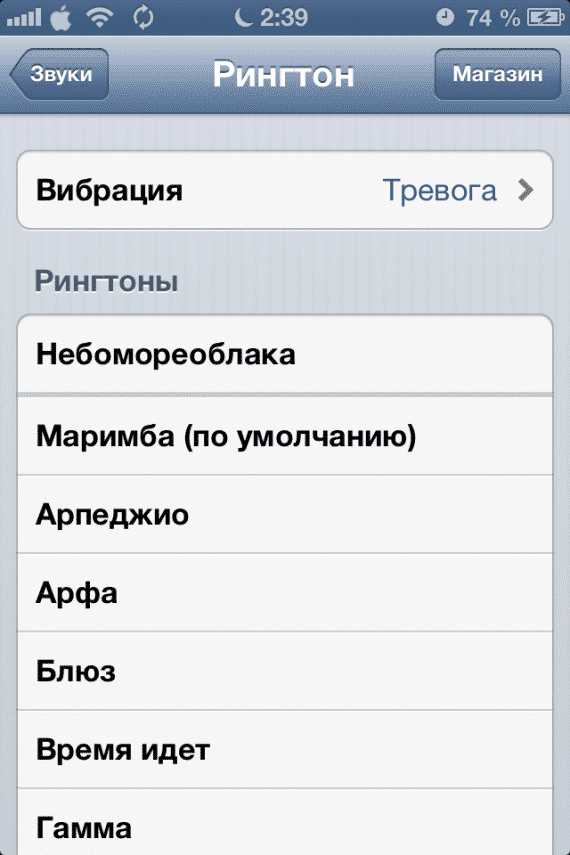
Поставить такую мелодию можно в качестве общего звонка или на отдельный контакт.
Собственная мелодия
Если желания покупать готовые рингтоны в магазине нет или не устраивает выбранный фрагмент, можно сделать свой собственный. В этом случае без компьютера не обойтись поскольку необходимо использовать программу для синхронизации контента.
- Загруженную предварительно музыку открываем в iTunes. В боковом меню выбираем пункт «Последние добавленные». Выбрав нужную песню, нажимаем на указанное стрелкой троеточие.
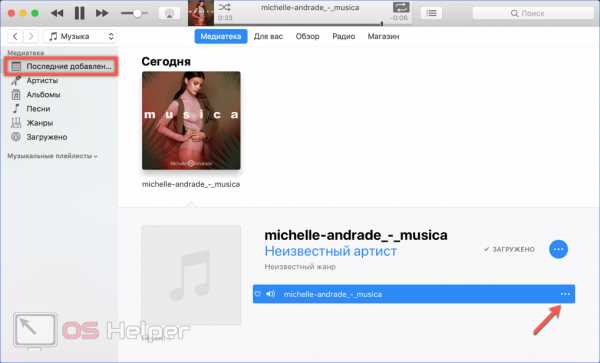
- В открывшемся меню выбираем отмеченный пункт.
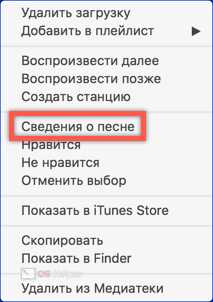
- Открыв окно сведений, переходим на вкладку «Параметры». Выбираем фрагмент общей продолжительностью не более 40 секунд. Галочками отмечаем время начала и конца, чтобы обрезать лишнее. Время можно изменить с точностью до тысячной доли секунды, подбирая таким образом плавный переход мелодии при круговом воспроизведении.
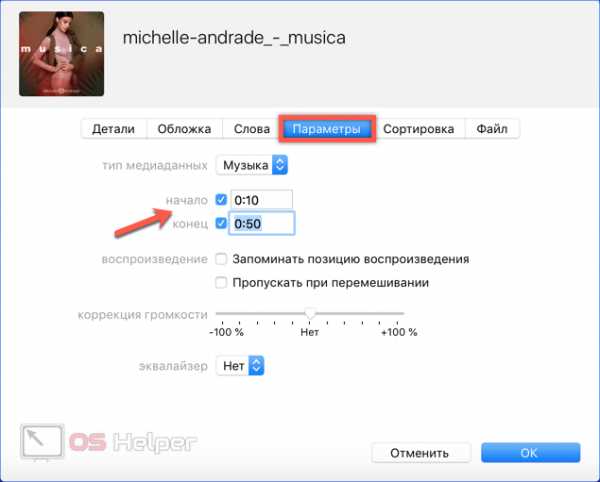
- Завершив редактирование, в верхнем меню выбираем раздел «Файл». Переходим к указанному на скриншоте пункту.
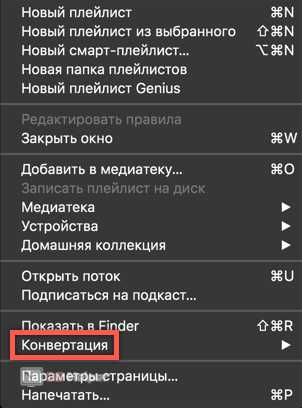
- В выпадающем меню конвертирования выбираем создание версии в формате AAC.
- Завершив операцию, iTunes сформирует новый альбом. В нем размещается только что созданный нами фрагмент композиции нужной продолжительности.
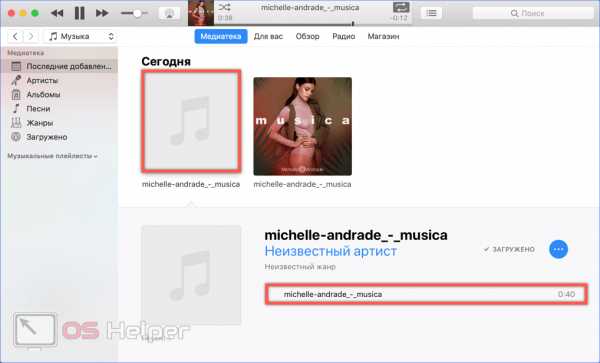
- Открываем контекстное меню на выбранной для звонка песне. Отмеченный пункт позволяет открыть папку, содержащую созданный файл.
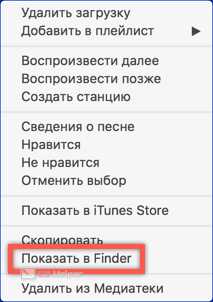
- Чтобы использовать его в iOS 11 или любой другой версии мобильной операционной системы Apple в качестве звонка, мы должны поменять текущее расширение. В открывшейся папке выбираем мелодию, ориентируясь по ее продолжительности.
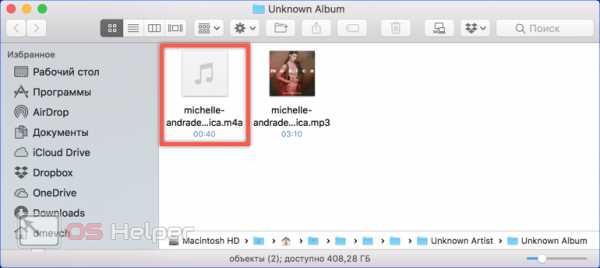
- Вызываем контекстное меню и открываем свойства созданного файла.
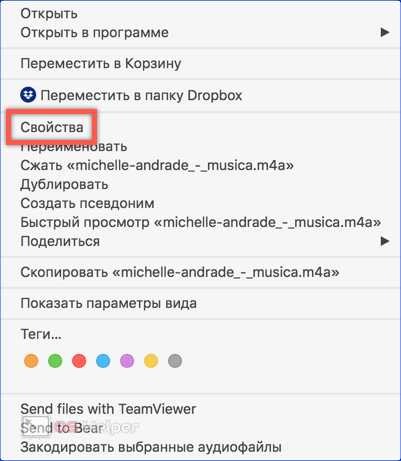
- Переходим в область, выделенную на скриншоте рамкой. Меняем последнюю букву в текущем расширении с «a» на «r», чтобы получилось «m4r».
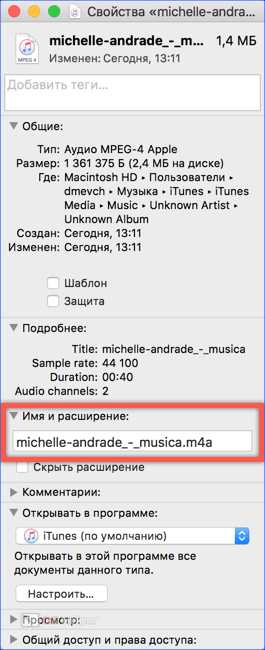
- Закрываем свойства файла. Система запросит у нас подтверждение, чтобы сменить расширение. Подтверждаем решение о замене, нажимая отмеченную кнопку.
- Практически наш рингтон готов. Осталось только загрузить его в смартфон. Подключаем iPhone к ПК с помощью USB-кабеля. Он должен отобразиться в боковой области навигации. Через папку, в которой меняли расширение мелодии, переносим ее мышкой в iTunes, помещая на указанное стрелкой меню iPhone.
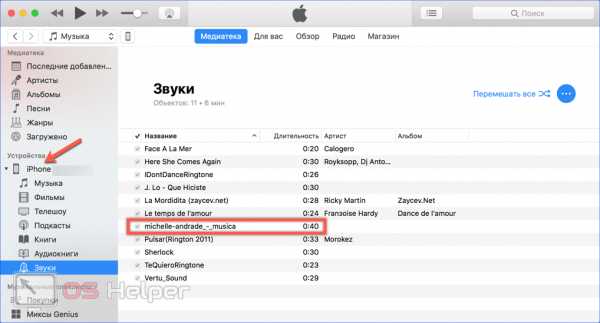
- Если на смартфоне предварительно была настроена автоматическая синхронизация с Айтюнс, то установка нового рингтона пройдет без дальнейшего вмешательства, так как он сразу появится в разделе «Звуки». В противном случае потребуется выполнить эту операцию вручную, нажав на соответствующую кнопку, показанную на скриншоте.
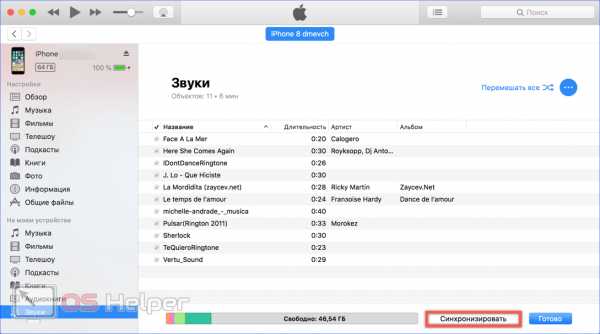
- После синхронизации новую мелодию можно найти в меню звуковых сигналов на iPhone 5S и использовать по назначению.
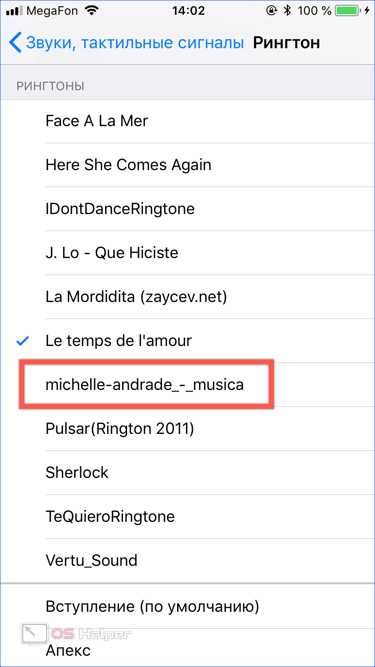
- Чтобы не захламлять готовыми рингтонами iTunes, временный альбом после завершения синхронизации можно удалить. Сам звонок, имеющий расширение m4r, при этом останется в памяти смартфона, несмотря на появившееся предупреждение.
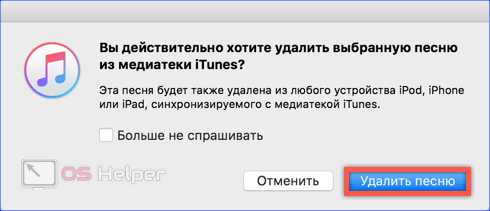
Изготовление рингтона показано на примере macOS, но для компьютеров на базе Windows действия выполняются аналогичным образом. Отличия будут только в использовании Проводника вместо Finder и диалоге смены расширения при изготовлении звонка.
В заключение
Описанным образом можно практически бесплатно создавать собственные мелодии на звонок с использованием iTunes. Единственным недостатком является необходимость предварительно скачать нужную для работы песню в формате mp3. Использовать для создания рингтона песни, загруженные с использованием стримингового сервиса Apple Music, невозможно.
Размещенные в нем композиции имеют цифровую подпись и не подлежат конвертированию в другие форматы.
Видеоинструкция
В приведенном ниже обучающем ролике процесс изготовления собственного рингтона показан подробно во всех деталях.
os-helper.ru
Как установить мелодию на звонок в iPhone 5 🚩 на звонок айфон 🚩 Мобильные телефоны
Инструкция
Если у вас еще нет программы iTunes, обязательно скачайте ее на официальном сайте Apple и установите ее на свой компьютер – без нее закачать в iPhone музыку будет проблематично.
После установки iTunes запустите программу. В меню слева выберите раздел «Музыка» и перетащите в него свои музыкальные записи.
Выберите нужную композицию и щелкните на ней правой кнопкой мыши. В контекстном меню выберите пункт «Информация». Перейдите на вкладку «Параметры» и установите флажки напротив «Старт» и «Стоп».
В поле «Старт» введите время начала рингтона, а в поле «Стоп» время окончания. Помните, что длина мелодии не должна превышать 40 сек.Нажмите кнопку «ОК», а затем щелкните снова на композиции правой кнопкой и выберите команду «Создать версию AAC».
Подождите несколько секунд, пока рядом не появится созданный вами рингтон с тем же именем. Перетащите его мышкой на рабочий стол и измените расширение файла с m4a на m4r.Теперь перетащите файл в раздел «Рингтоны» в меню iTunes и подключите iPhone к компьютеру.
После того, как iPhone определится и добавится как новое устройство в меню iTunes, перетащите созданный вами рингтон из уже знакомой вам папки «Рингтоны» в одноименную папку на iPhone.
iTunes сообщит о синхронизации устройств, а рингтон появится в вашем iPhone. Откройте его и выберите меню «Настройки» — «Звуки» — «Рингтон». Найдите свою мелодию и отметьте ее флажком. Теперь ваша мелодия будет использована в качестве звонка.
Для установки файла на рингтон нужно поменять его формат на .m4r и загрузить его в iPhone. Чтобы перевести файл в этот формат, сначала откройте iTunes. Нажмите на пункт Файл и выберите опцию Добавить файл в библиотеку. В открывшемся списке выберите нужную вам песню и добавьте ее. На рингтон можно поставить только музыку с компьютера, песни, которые вы купили в iTunes, невозможно поставить на звонок. На рингтон можно поставить только запись не длиннее 40 секунд, поэтому сначала выберите нужный отрывок в песне. Прослушайте запись и отметьте время начала и конца нужного отрезка песни.Нажмите на нужную песню правой кнопкой и выберите пункт «Информация». Здесь найдите пункт «Информация» и перейдите во вкладку «Параметры». Здесь с помощью настроек выберите время начала и окончания рингтона, выбранного вами. После установки нужного интервала времени нажмите кнопку Ok.
С помощью правой клавиши мыши выберите обработанную песню и выберите пункт «Создать версию в формате AAC». Сразу после этого должна появиться аудиозапись, обрезанная по параметрам, заданным ранее.
Следующий шаг для владельцев Windows – перейти в меню Пуск, выбрать там Панель управления и перейти в Свойства папки (Параметры папок). Здесь выберите вкладку Вид и уберите галочку у пункта Скрывать расширения для зарегистрированных типов файлов. Затем выберите созданный отрывок песни с помощью правой клавиши мышки и нажмите на «Показать в проводнике Windows». Кроме того, вы можете добавить запись, перетащив ее из окна iTunes в любую папку. В открывшемся окне вы увидите файл с расширением «m4a». Поменяйте расширение на формат «m4r» (стандартный формат рингтонов в iPhone). Теперь можно удалить укороченную версию песни из iTunes и убрать галочки в настройках исходной песни.
Перетащите получившийся файл с расширением m4r в iTunes. В меню должен появиться новый пункт меню под названием «Звуки». В этом пункте вы найдете нужный рингтон.
Осталось только синхронизировать iPhone c компьютером и рингтон появится на вашем смартфоне. Если последняя синхронизация была давно, операция может занять достаточно длительное время. Затем зайдите в настройки вашего IPhone, выберите пункт Звуки, подпункт Рингтон и найдите там созданный рингтон. Выберите его. Теперь на вашем iPhone в качестве мелодии звонка установлен созданный вами рингтон.
Самый простой способ создать рингтон — загрузить архив с утилитой iTools. Затем нужно просто распаковать архив в любом месте и запустить iTools. Программа не требует установки. Затем нужно подключить iPhone к компьютеру и дождаться, пока телефон будет распознан в iTools. Чтобы iTools смог определить устройство, на компьютере должен быть установлен iTunes. После распознавания перейдите на вкладку Музыка и выберите раздел с тем же названием в правой колонке. Помните, что вам нужно выбрать именно раздел с музыкой на устройстве. Установите флажок на песне, из которой вы хотите сделать рингтон. Если песня еще не загружена на устройство, перетащите ее в окно iTools. Нажмите на «Создать рингтон». Укажите начало и конец рингтона. Программа позволяет прослушать создаваемую мелодию. После указания отрезка песни, который станет рингтоном, мелодия появится на iPhone. Вы можете найти ее в разделе меню Настройки, подпункте Звуки. Рингтон полностью создан, осталось только нажать на кнопку «Импорт в телефон».
Вырезать необходимый кусок из музыкального отрывка можно с помощью специальной программы. Для этого подойдет любой музыкальный редактор, в том числе и бесплатный. Конвертировать в нужный формат можно через программу iTunes.
Еще один вариант установить мелодию на iPhone подразумевает использование специального приложения RingtonesMaker. Для этого нужно выбрать нужную песню из вашего списка композиций и затем установить диапазон звонка, указать, с какой секунды начнется мелодия и когда она закончится. Вы можете добавить дополнительные эффекты, например, плавное начало. Выбранный фрагмент нужно сохранить в медиатеку iTunes, но сначала нужно подключить iPhone к компьютеру. Для этого в приложениях необходимо найти RingtonesMaker и созданный файл, а затем синхронизировать папку Звуки. Приложение обладает также функцией записи на диктофон, т.е. вы сможете поставить на звонок любые записанные вами звуки и музыку.
Связанная статья
Как слушать музыку на Айфоне без интернета
www.kakprosto.ru
Как на Айфон поставить рингтон через iTunes и без компьютера
Компания Apple создала продукт в виде IPhone и завоевала своего потребителя отменным качеством, высокой производительностью, новинкой высоких технологий. Забота о пользователях представлена еще и особым видом функционала. Пользователю андроида такое управление сразу представится странным. Ранее использованные программы кажутся в IPhone не слишком понятными. Даже вопрос, как на айфон поставить рингтон, новичка в состоянии поставить в тупик. Как установить рингтон на айфон 5 или его собратьев подскажут несколько решений.

 Статьи по теме
Статьи по темеКак установить стандартный рингтон на звонок
Какие действия предпринять и как поставить мелодию на звонок, для начинающих юзеров IPhone – актуальный вопрос. Установка обыкновенного звонка происходит в пару нажатии клавиш и не является слишком сложным занятием. Алгоритм, разъясняющий, как на айфон поставить стандартный рингтон:
- Заходим в меню настроек.
- Выбираем раздел «Звук».
- Нажимаем «Рингтон».
- Появляется список звуковых сигналов. Подбираете подходящую, устанавливаете, сохраняете.
Начальное пользование мобильным телефоном марки IPhone ограничивается только базовым набором звуков. Если вы хотите устанавливать музыку, исходя из личных музыкальных предпочтений, её нужно предварительно загрузить. Самостоятельную загрузку вы сможете осуществить благодаря компьютеру и полезным программам. Как на айфоне поменять мелодию на ту, которая вам действительно нравится? Есть несколько способов.
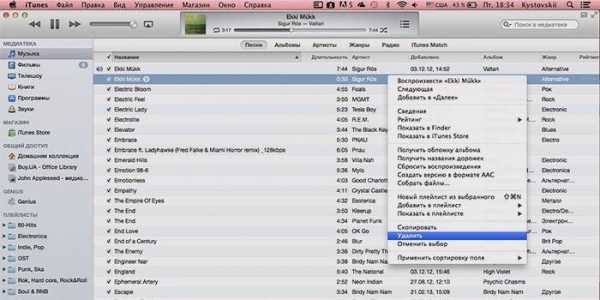
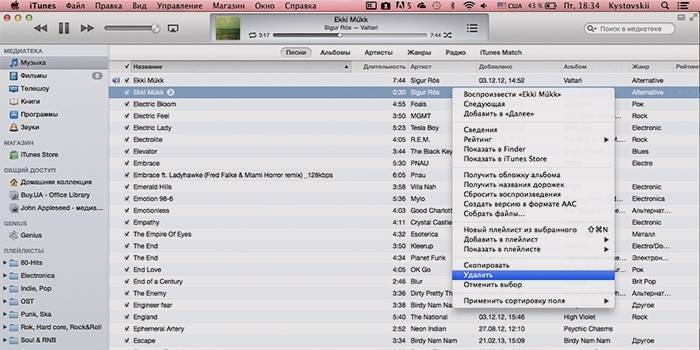
Как добавить рингтон на Айфон через Айтюнс
- Устанавливаем файловый менеджер для переименования созданной звуковой дорожки (Total Commander).
- Если возможность установки файловых менеджеров отсутствует, руководствуйтесь базовыми инструментами операционной системы. Следуем: «Пуск» – «Панель управления» – «Свойства папок» – «Вид», раздел «Скрывать расширения для зарегистрированных типов файлов» деактивируем, сняв галочку в окошке. Вам доступен просмотр расширения файлов.
- Открываем iTunes, добавляем любимую музыкальную дорожку: «Файл» – «Добавить файл в библиотеку». Следующий этап – обрезка выбранной песни. Максимальная продолжительность звуковой дорожки – 38 секунд.
- Выбранную дорожку кликаем правой кнопкой мышки, далее «Сведенья» – «Параметры». Отмечаем старт и финишную точку дорожки, кликаем ОК.
- Короткую версию дорожки нажимаем правой кнопкой мышки, чтобы создать её копию. Нажимаем «Создать версию в формате AAC».
- Появится копия файла. Кликаем правой кнопкой, определяем для себя «Показать в проводнике…». Меняем имя дорожки и её расширение (выбираем m4r).
- Перетаскиваем файл в программу iTunes. Его новое месторасположение в папке «Звуки».
- Синхронизируем устройства и задание, как добавить рингтон на айфон, решено. Такой алгоритм подходит для любой модели устройства, так что впредь вы будете знать, как поставить рингтон на айфон 6, 5, 4.

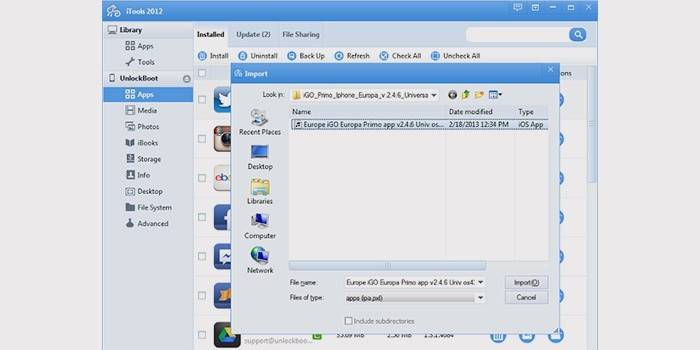
Как поставить свою мелодию на iPhone без компьютера и iTunes
Здесь описано решение вопроса, как поставить музыку на звонок в айфоне. Для этого есть бесплатный софт. К таким программам относятся:
- ITools:
- Скачиваем программу ITools, устанавливаем и открываем.
- Жмём «Инструменты».
- Кликаем по значку с надписью «Создать (Сделать) звуковой сиг…».
- Далее через «Выбор» подбираем нужную композицию.
- Затем нужно обрезать понравившийся фрагмент и нажать «Сохранить». Конечной папкой сохранения является «Рабочий стол».
- Подключаем IPhone к ПК.
- В ITools с левой стороны открываем «Медиа», с правой «Рингтоны» и перетаскиваем в область, обозначенную стрелкой, фрагмент любимой песни.
- Финишной точкой будет действие, решающее, как поставить мелодию на звонок.
- Вариант работы через программу не всегда работает. Если выскакивает предупреждение «Невозможно установить совместимость с ITunes», то используйте другой способ, для того, чтобы скинуть звуковые дорожки.
- IFunBox. Очень простой способ передачи нужного кусочка песни. Нужно закачать из интернета и запустить программу IFunBox. В колонке с левой стороны выбираем раздел «Мелодии звонка». Справа вы увидите список базовых звуков телефона, куда перетаскиваете обрезанную песню. Сохранение будет произведено автоматически.
Узнайте,как перекинуть фото с айфона на компьютер.
Видеоинструкция: как поменять мелодию Айфона 4, 5, 5s и 6
Как на айфон поставить любой рингтон? Обычный звонок изрядно надоел, поставить любимую песню для новичка – вопрос неизвестный. Видеоролик ниже даст подробный ответ с пошаговой инструкцией по установке нового фрагмента на IPhone любой модели. Алгоритм действий для каждой модели ничем не отличается, а вот способы разные. Удалите все лишние сомнения и воспользуйтесь оптимальным решением!
 Как установить любую мелодию (рингтон) на звонок iPhone
Как установить любую мелодию (рингтон) на звонок iPhone
Статья обновлена: 11.06.2019
sovets.net
